Pengenalan Microsoft Access – Part 7 (Front End, Back End, Multiuser)

Niguru.com | Senin, 23 Des 2019 | Posting kali ini melanjutkan posting sehari sebelumnya yang membahas mengenai pengenalan aplikasi MS (Microsoft) Access. Dimana pada posting sebelumnya telah dibahas seluruh object dari MS Access, mulai dari Tabel, Form, Report, Query, Module, Macro, Page dan juga sudah membahas cara konversi file menjadi .MDE atau .ACCDE.
Pada posting kali ini, Niguru.com akan menjelaskan mengenai cara untuk memisahkan sebuah file, yang didalamnya sudah terdapat Tabel dan Form.
Keuntungan dari pemisahan Tabel dan Form ini adalah:
1. Aplikasi mempunyai bagian Front End dan bagian Back End. Dimana bagian Front End, adalah Form yang tampil dihadapan user, sedangkan Back End murni menjadi DATABASE (tempat penampungan data dalam jumlah besar).
2. Pemisahan FE (Front End) dan BE (Back End) ini memungkinkan aplikasi digunakan dalam mode MULTI USER.
3. Terkait dengan point (1), pemisahan antara FE dan BE memudahkan programmer untuk melakukan update FE tanpa menghilangkan data yang tersimpan pada BE, hal ini dimungkinkan karena FE dan BE sudah terpisah.
Pada aplikasi yang digunakan secara multiuser, setiap user memiliki FE tersendiri, misalnya pada sistem dengan 5 user, maka programmer perlu menyediakan 5 FE untuk 5 user.
BE pada aplikasi yang digunakan secara multiuser cukup 1 (satu) untuk digunakan secara bersama-sama.
Berikut ini cara pemisahan sebuah file menjadi FE dan BE, dalam contoh yang ditampilkan, Niguru.com menggunakan aplikasi Contact List yang sudah dibuat, dan penjelasannya sudah dimuat pada posting pengenalan MS Access sebelum posting ini. Dengan nama file db5.mdb (nama file boleh berbeda).
Buka file db5.mdb yang sudah dibuat (aplikasi Contact List) > menu > Tools > Database Utilities > Database Splitter:
Klik Split Database:
Tentukan lokasi folder untuk penyimpan file BE (backend) > klik Split:
Klik OK:
Hasilnya tabel tblContact akan tergantikan dengan LINKED TABLE (= tabel yang link dengan file BE):
Tanda panah menunjukkan bahwa tabel adalah LINK:
Untuk melihat lokasi BE, klik tblContact > menu > Tools > Database Utilities > Linked Table Manager:
MS Access akan menampilkan lokasi file BE.
Pada contoh yang ditampilkan pada gambar lokasi file BE berada pada S:\NGRDocs\eLearning\ :
Note:
Lokasi file boleh berbeda.
Demikianlah penjelasan mengenai langkah-langkah untuk memisahkan file menjadi file Front End dan Back End.
Posting mengenai pengenalan MS Access ini selesai sampai di sini. Silakan ikuti posting-posting Niguru.com mengenai MS Access untuk mengenal lebih MS Access banyak lagi.
Semoga penjelasan pada posting kali ini dapat menambah wawasan dan pengetahuan bagi para pembaca sekalian.
Selamat beraktivitas .. Have a nice day :-)
www.Niguru.com (Nino Guevara Ruwano)




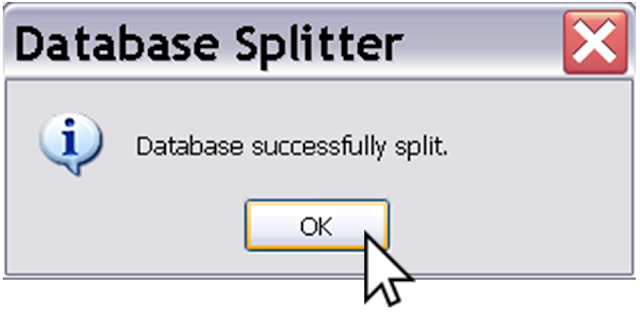

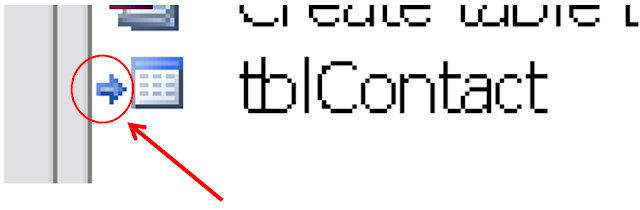

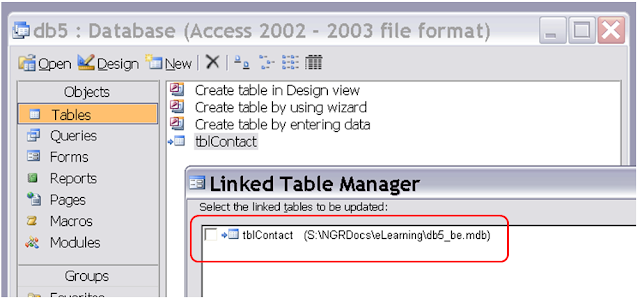
Posting Komentar untuk "Pengenalan Microsoft Access – Part 7 (Front End, Back End, Multiuser)"